やっぱり人気のナンピンマーチンゲール。
取引回数が多いので、リスク管理をしっかり行っていれば本当に稼げてしまうから必然的に人気になるのでしょうね。
今回紹介するEAは、かなり汎用的になっているナンピンマーチンEAです。
名前は「Jマイナー」で、他にも「変則Jマイナー」「両建てJマイナー」「両建て変則Jマイナー」と合計4種類あります。
こちらのJマイナーシリーズは自由度が高いので、デフォルトのまま稼働させるのではなく、ご自身でアレコレ設定して作っていくEAになると思います。
2年以上前から違う媒体でこちらのEAを紹介しているのですが、皆さん自分なりのルールで設定されてずっと使っている方が多いです^^

「Jマイナー」の共通機能
4種類の「Jマイナー」すべてに備わっている機能の紹介です。
共通機能
Jマイナーの4種類の共通機能として、RSIをエントリーロジックに、各種エントリーを制御するためのフィルターが実装されています。
フィルター機能
フィルター機能は、「トレンドフィルター」と「稼働時間フィルター」が実装されています。
トレンドフィルターは、エントリー時に移動平均線でフィルターをかけます。指定期間での移動平均線が上向きか下向きかでエントリーを制御します。
このフィルターをかけることによって、ナンピンマーチン式ロジックの弱点(トレンドに弱いこと)を補ってくれます。また、トレンド反転決済機能も搭載しているので、指定した移動平均線が反転してしまった場合、逆行しているポジションを全決済することも可能です。
稼働時間フィルターは、1時間単位の時間帯で、稼働するかしないかを設定することができます。
これまでは手動でオンとオフを切り替えていましたが、このJマイナーEAでは、各曜日7曜日×24時間の項目が追加されています。
また、ナンピン幅が1回目〜10回目以降の10項目に分割されているので、細かく設定することが可能です。
4種類の「Jマイナー」について
Jマイナー ( JpyMiner )
「ナンピンロット数」を倍率で指定できるので、2倍にすることでナンピンマーチン形式のEAとして使用できます。
変則Jマイナー ( JpyMinerAnomaly )
ナンピン幅が1回目〜10回目以降変更できるのは共通機能ですが、「ナンピンロット数」を1回目〜10回目以降の10項目に分割しているので、ナンピンロット数を細かく指定してナンピンさせることができます。
両建てJマイナー( CrossOrderJpyMiner )
Jマイナー同様、「ナンピンロット数」を倍率で指定できます。
両建て機能のため、以前のような「ロング」と「ショート」の2つのチャートで稼働させる必要はなく、それぞれ各ポジションで新規エントリーを行います。
両建て変則Jマイナー ( CrossOrderJpyMinerAnomaly )
変則Jマイナー同様、「ナンピンロット数」を1回目〜10回目以降の10項目に分割しているので、ナンピンロット数を細かく指定してナンピンさせることが可能です。
両建て機能のため、以前のような「ロング」と「ショート」の2つのチャートで稼働させる必要はなく、それぞれ各ポジションで新規エントリーを行います。
「Jマイナー」以外の3つは、Jマイナーをベースに、「変則」とか「両建て」を追加しているものだと思ってください。
JマイナーEAの受け取り方法
< JマイナーEAの受け取り方法 >※配布終了しました。
上記ボタン↑からスタンダード口座を開設して、
本人確認を済ませてから→「EA申請フォーム」よりご連絡ください。
追加口座の場合も上記ボタンより開設してください。
→ XM口座開設方法
※JマイナーシリーズのEAは、タリタリ経由の口座では特典対象外となりますのでご注意ください。
無料EAの設置方法
<無料EAの設置方法 (JマイナーEA)>
フォームより申請していただいた後、
私の方で確認がとれ次第、「EA」と「認証キー」 をお送りします。
EAは.ex4ファイルです。zipでお届けしていますので解凍してください。

※名称は異なります。
受け取りましたら、
こちらの「EdThorp.ex4」をコピーして、MT4を設置したVPSへ行きます。
XMTrading MT4を立ち上げ、
画面左上の「ファイル」→「データフォルダを開く」をクリック。
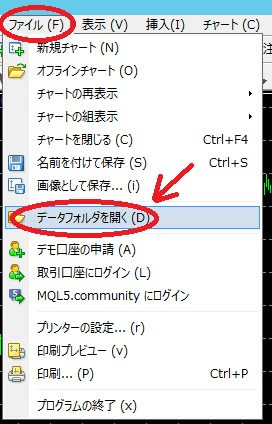
「MQL4」のフォルダをダブルクリックして開きます。
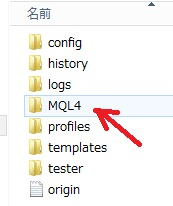
その中にある「Experts」を開き、
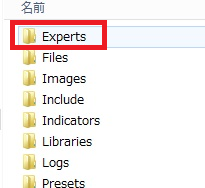
コピーしていた「EdThorp.ex4」を貼り付けます。※名称は異なります。
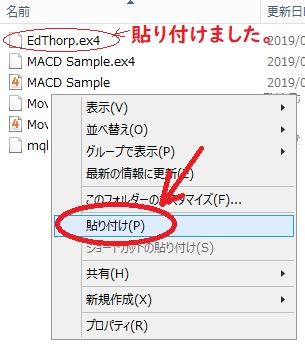
右クリック→貼り付け
貼り付けたら一旦「×」で消します。
MT4も「×」で閉じます。
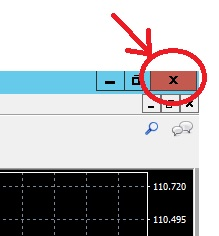
再び MT4を立ち上げ、
画面上の☆マークの「ナビゲーター」をクリックして表示させ、「エキスパートアドバイザ」の中の「EdThorp」を設置したいチャート上までドラッグ&ドロップします。

推奨通貨ペアはレンジが多いUSD/JPYです。AUD/JPYも良いと思います。
時間足は、5分足で。
ドラッグ&ドロップしたら、「全般」のタブを開き、
・自動売買を許可する
にチェックを入れてください。
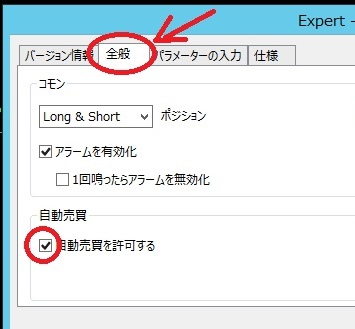
次に、「パラメータの入力」のタブをクリックして、EAと一緒にお届けした「認証キー」を入力してください。

ナンピンの細かい設定もこちらからお好みで変更してください。
入力しましたら「OK」を押します。
最後に、「自動売買」のボタンを押してONにします。(ペコっとへっこませる。)

右上のニコちゃんマークがニッコリしたら
設置完了です!



